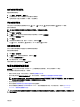Users Guide
查看机箱部署模板属性
要查看机箱模板属性:
1. 单击部署 → 部署门户 → 模板窗格。
2. 在机箱模板中,单击示例模板或者您创建的机箱模板。
选择右侧窗口中显示的机箱或 IOA 模板,以查看属性。
导出机箱部署模板
导出选项允许您将机箱基础设施模板导出为 .zip 文件。.zip 文件包含 .xml 格式的机箱模板和 .txt 格式的 IOA 模板。
要导出机箱模板:
注: 导出机箱部署模板将导出机箱模板的所有属性,包括未选择的属性。
1. 单击部署 → 部署门户。
2. 在模板窗格中,右键单击示例模板或者您创建的模板,然后单击导出模板。
此时将显示导出模板对话框。
3. 单击确定。
4. 导航到要导出模板的位置,提供一个文件名,然后单击保存。
在 .zip 文件内,机箱模板以 .xml 格式保存,而 IOA 模板以 .txt 格式保存。
克隆机箱部署模板
您可以克隆机箱部署模板来创建您可以编辑和部署的模板。
要克隆机箱部署模板:
1. 单击部署 → 部署门户
2. 在模板窗格中,右键单击机箱模板,然后单击克隆。
将会显示克隆配置模板窗口。
3. 键入模板的名称,并单击确定。
克隆的模板将显示在机箱模板下的模板窗格中。
部署机箱基础设施模板
部署模板任务让您可在目标设备(机箱或 IOA)上部署机箱基础设施模板,其中包括机箱和 IOA 属性。
在开始部署机箱基础设施模板之前,请确保:
• 部署文件共享已配置。有关更多信息,请参阅配置部署文件共享。
• 目标设备已添加到重新利用和裸机设备组。有关更多信息,请参阅添加设备到重新利用和裸机设备组。
注: 从所有适用设备树中,仅选择要添加到重新利用和裸机设备组的机箱。选择 IOA 不是必需的。如果 IOA 属性存在
于模板中且目标机箱位于裸机组中,则部署也将在 IOA 上完成。
• 您已创建机箱基础设施模板。
• 目标设备符合部署和符合性任务的设备要求中指定的要求。
• 所有目标服务器上都安装了 OpenManage Essentials
—
服务器配置管理
许可证。有关更多信息,请参阅 OpenManage
Essentials — 服务器配置管理许可证。
小心: 在设备上部署机箱基础设施模板可能会导致对设备配置造成潜在破坏性的更改,这些配置涉及性能、连接性和引导
设备的能力。
121